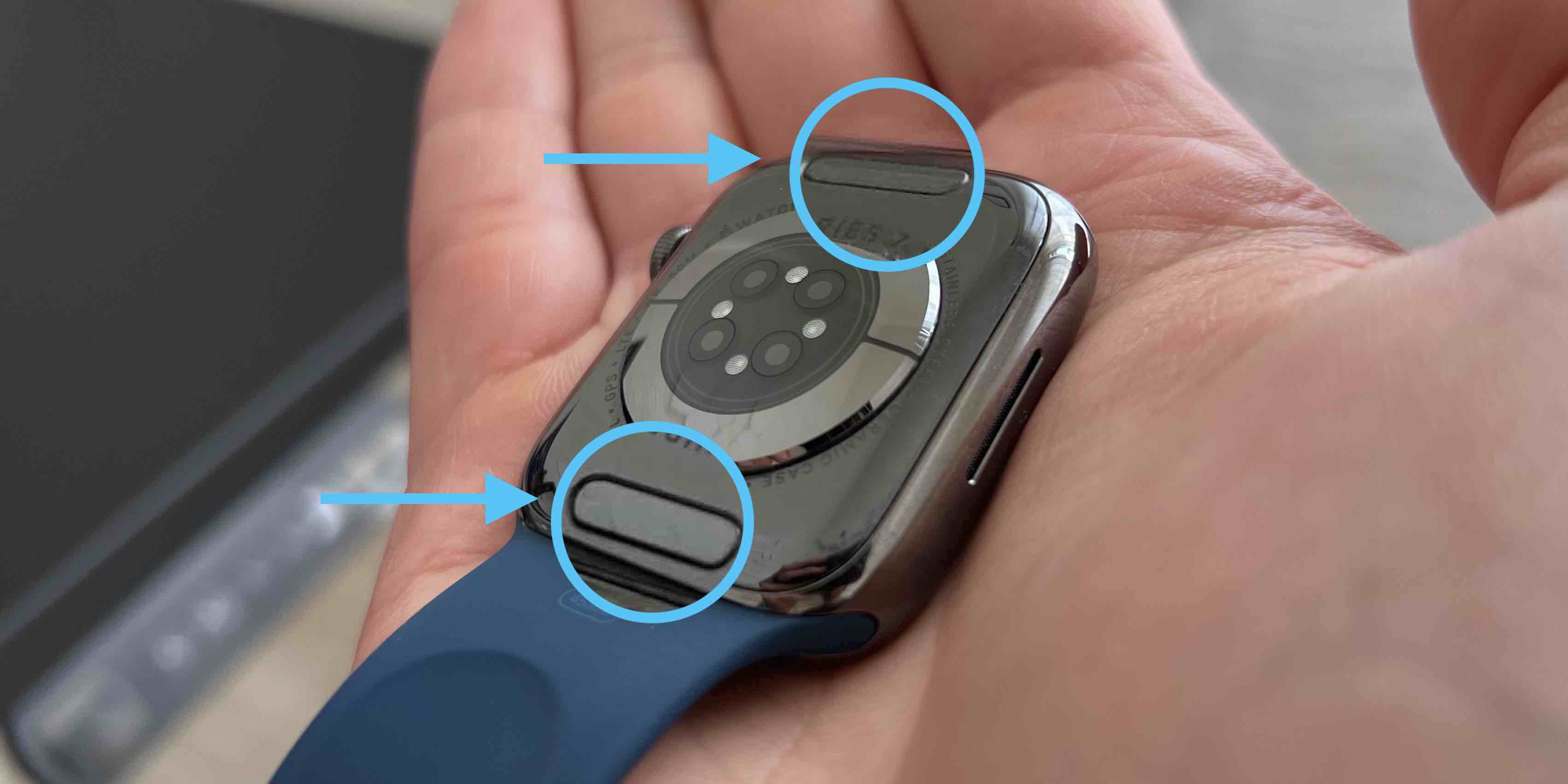برای کمک بیشتر به استفاده بیشتر از دستگاه های Apple خود، راهنمای مفید ما و مقالات زیر را بررسی کنید:
FTC: ما از لینک های وابسته خودکار درآمدزا استفاده می کنیم. بعد از.

پیکربندی پیش فرض اپل واچ به این صورت است که Digital Crown در سمت راست قرار دارد. بسته به ترجیحات شما یا مچی که ساعت خود را می پوشید، می تواند در سمت چپ باشد.
اگر وقتی بند اپل واچ خود را وارد میکنید صدای کلیکی نمیشنوید، آن را چند بار به جلو و عقب از نقطه مرکزی عبور دهید تا این کار را انجام دهید.
Source link
بخش چطوری 9to5mac فارسی
اکثر بندهای اپل واچ به گونهای طراحی شدهاند که نیمه کوتاهتر باند در بالا و قسمت بلندتر آن در پایین قرار گیرد (اگرچه در اینجا درست یا غلط وجود ندارد). به خاطر داشته باشید که Digital Crown شما در کدام سمت قرار دارد تا به شما کمک کند به یاد بیاورید کوتاه ترین و طولانی ترین قسمت های نوار را کجا قرار دهید.
آموزش های بیشتر 9to5Mac را بخوانید:
برای اخبار بیشتر اپل، 9to5Mac را در YouTube بررسی کنید:
نحوه تعویض بند اپل واچ
- اپل واچ خود را بردارید یا اگر از قبل خاموش است بند را جدا کنید – برای باندهای پیوند، یک نقطه میانی برای قطع پیوندها پیدا کنید
- در حالی که پشت اپل واچ شما رو به بالا است، دکمه آزاد کردن نوار را فشار دهید و نگه دارید – دکمه استوانه ای در بالا و پایین سنسور ضربان قلب
- نکته: از تصویر کوچک خود از همان دستی استفاده کنید که ساعت شما را نگه می دارد
- با دست آزاد دستبند خود را بلغزانید
- این کار را برای قسمت دوم نوار خود تکرار کنید
- برای مچ بند جدید، یکی از بخش ها را بلغزانید تا صدای کلیک را بشنوید – متن پشت مچ بند باید رو به شما باشد.
- نیمه دوم نوار را بلغزانید تا صدای کلیک بشنوید